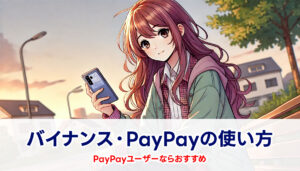GMOコインからメタマスクへの送金を考える時に「送金にかかる手数料や時間はどれくらい?」、「トラブルなく送金するにはどうすればいい?」など、気になることが多いかもしれません。
正しい手順をふめば、誰でもスムーズに送金できます。
この記事では、GMOコインからメタマスクへの送金する時の送金条件や手数料、さらにイーサリアムを使った具体的な送金方法を分かりやすく解説します。
- GMOコインからメタマスクへ送金する時の条件や手数料
- 送金にかかる手数料や時間
- イーサリアムを使った具体的な送金手順
- トラブルを防ぐための注意事項と解決法
GMOコインからメタマスクへ送金する時の条件

メタマスク(MetaMask)は、主にイーサリアムを基盤とした暗号資産を管理するためのウォレットです。
そのため、GMOコインから送金できる(メタマスクで受け取れる)のも「イーサリアムのブロックチェーン」を基盤とした暗号資産だけです。
GMOコインからメタマスクに送金できる暗号資産
独自のブロックチェーンを利用している「ビットコイン(BTC)」や「リップル(XRP)」は、メタマスクでは基本的に受け取れません。
メタマスクで受取可能な暗号資産は以下のとおりです。
GMOコインからメタマスクに送金できる暗号資産
※2024年11月時点
| 暗号資産 | メタマスク送付可否 | 理由 |
|---|---|---|
| BTC | × | ビットコインはEVM互換でないため送付不可 |
| ETH | 〇 | Ethereumメインネット対応 |
| BCH | × | EVM互換でないため送付不可 |
| LTC | × | EVM互換でないため送付不可 |
| XRP | × | EVM互換でないため送付不可 |
| XEM | × | NEMプロトコルでEVM互換でない |
| XLM | × | StellarプロトコルでEVM互換でない |
| BAT | 〇 | Ethereumトークン(ERC-20)対応 |
| OMG | 〇 | Ethereumトークン(ERC-20)対応 |
| XTZ | × | TezosプロトコルでEVM互換でない |
| QTUM | × | 独自のプロトコルでEVM互換でない |
| ENJ | 〇 | Ethereumトークン(ERC-20)対応 |
| DOT | × | PolkadotプロトコルでEVM互換でない |
| ATOM | × | CosmosプロトコルでEVM互換でない |
| XYM | × | SymbolプロトコルでEVM互換でない |
| MONA | × | 独自のプロトコルでEVM互換でない |
| ADA | × | CardanoプロトコルでEVM互換でない |
| MKR | 〇 | Ethereumトークン(ERC-20)対応 |
| DAI | 〇 | Ethereumトークン(ERC-20)対応 |
| LINK | 〇 | Ethereumトークン(ERC-20)対応 |
| FCR | × | 情報不足、EVM互換トークンでない可能性が高い |
| DOGE | × | 独自のプロトコルでEVM互換でない |
| SOL | × | SolanaプロトコルでEVM互換でない |
| FLR | 〇 | Flare NetworkがEVM互換対応 |
| ASTR | 〇 | AstarはEVM互換ネットワーク |
| FIL | × | FilecoinプロトコルでEVM互換でない |
| SAND | 〇 | Ethereumトークン(ERC-20)対応 |
| CHZ | 〇 | Ethereumトークン(ERC-20)対応 |
| AVAX | 〇 | AvalancheのC-ChainがEVM互換 |
| NAC | 〇 | Ethereumトークン(ERC-20)対応 |
GMOコインの送金手数料
GMOコインからメタマスク(MetaMask)に送金する時の手数料は「無料」です。
ただし、送金するための「最小数量」を満たす必要があり、イーサリアムであれば「最低0.1ETH」あれば無料で送金が可能です。
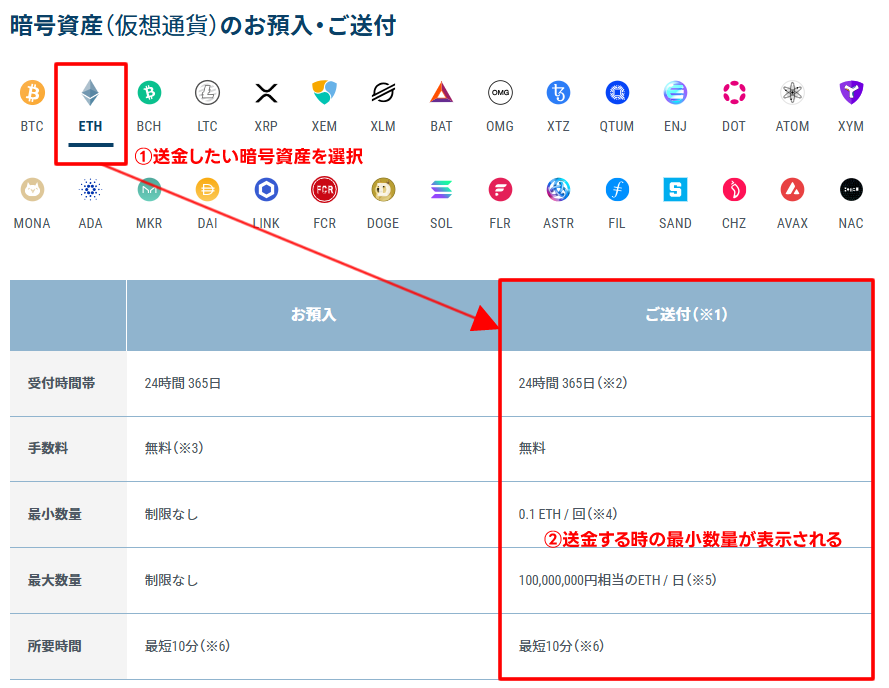
GMOコインからの送金時間
イーサリアム(ETH)をメタマスク(MetaMask)に送金する時の送金時間は、通常3~5分程度です。
ただし、ネットワークの混雑状況やGMOコインで設定しているガス代によって時間が変わります。
- ネットワークの混雑
ブロックチェーンが混雑している場合、送金処理が遅れることがあります。特に、取引が多い時間帯(夜間※海外勢が活発になるため)は、送金にかかる時間が長くなることがあります。 - ガス代の設定
送金時に設定するガス代が高いほど、取引が優先的に処理されますが、GMOコインが設定しているため変更できません。
一般的には、送金手続きが完了してから1時間以内にはMetaMaskに反映されることが多いです。
もし、反映されない場合は、各ブロックチェーンのエクスプローラーを使って確認しましょう。
GMOコインからメタマスクへ送金する手順

ここからはGMOコインからメタマスク(MetaMask)へ送金する方法を、イーサリアムを使って紹介します。
なお、外部ウォレットにはじめて送金する場合は、宛先登録も必要になるので、それを含めた手順を説明します。
GMOから送金する方法
GMOコイン公式サイトにログインして、左メニューの「入出金」>「暗号資産」をクリックします。
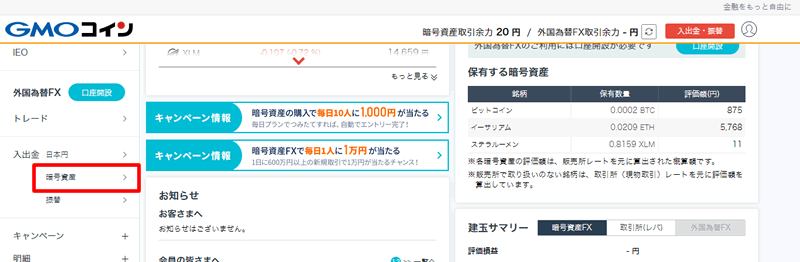
ETH(イーサリアム)をクリックします。
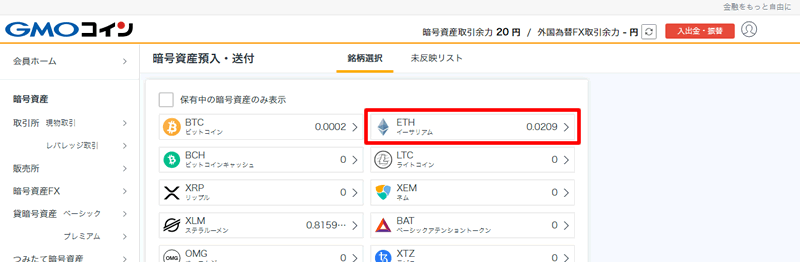
「送付」タブを選択し、宛先が一つもない場合は「新しい宛先を追加する」をクリックします。
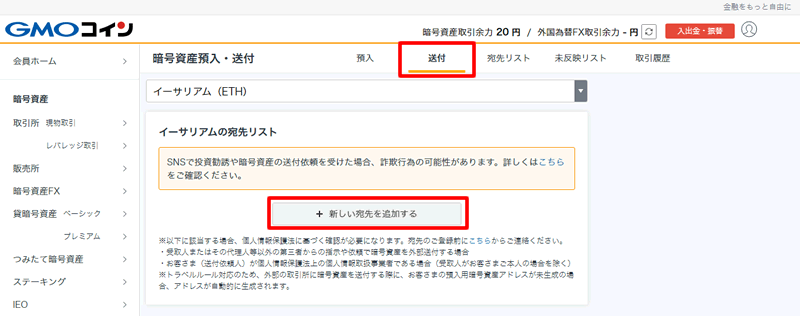
「GMOコイン以外」を選択します。
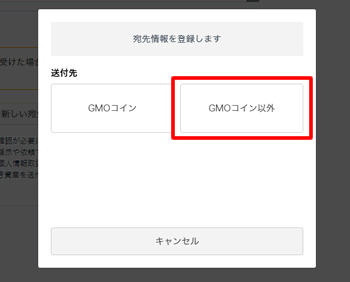
「プライベートウォレット(MetaMaskなど)」を選択します。
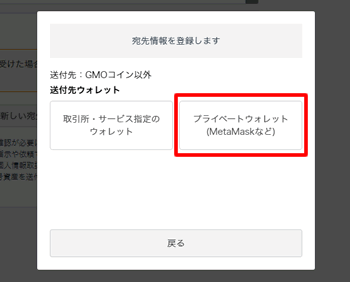
「ご本人さま」を選択します。
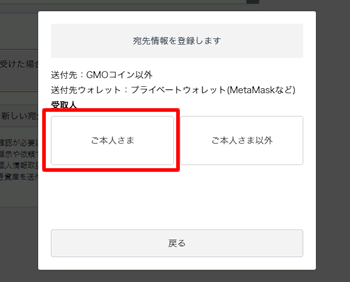
送付先情報の確認画面が表示されたら「宛先情報の登録画面へ」をクリックします。
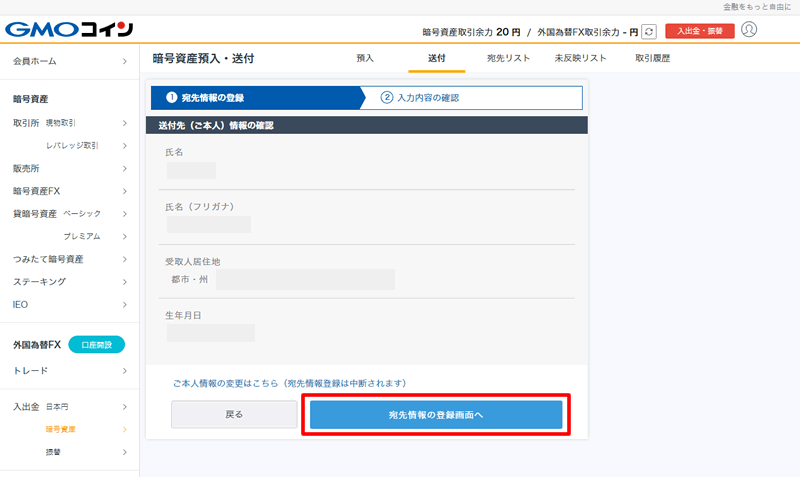
メタマスクで受け取るための「イーサリアムアドレス」が必要となるため、送付したいメタマスクにログインしてアドレスをコピーします。
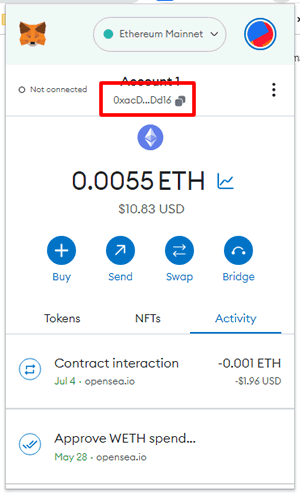
宛先情報登録画面では、「宛先名称」に宛先の内容が分かるような名称を入力し、「イーサリアムアドレス」には、先ほどコピーしたメタマスクのアドレスを貼り付けて、確認画面に進んで登録します。
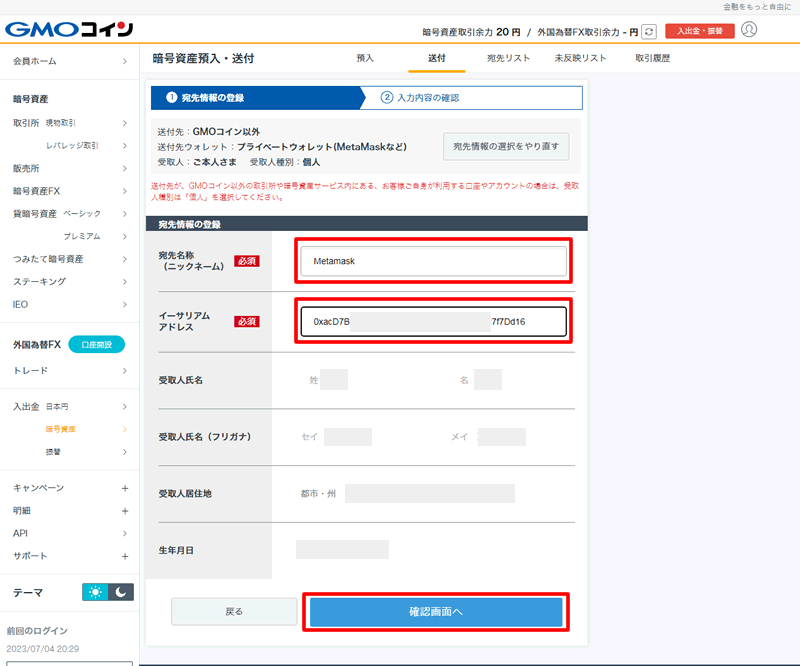
宛先登録すると、認証メールが口座開設時に登録したメールアドレスに送付されるので、その中に記載されているリンクを開いて認証してください。
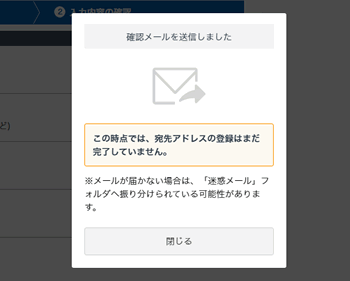
認証が完了すると、宛先の審査が開始されます。完了するまで5分程度待ちましょう。
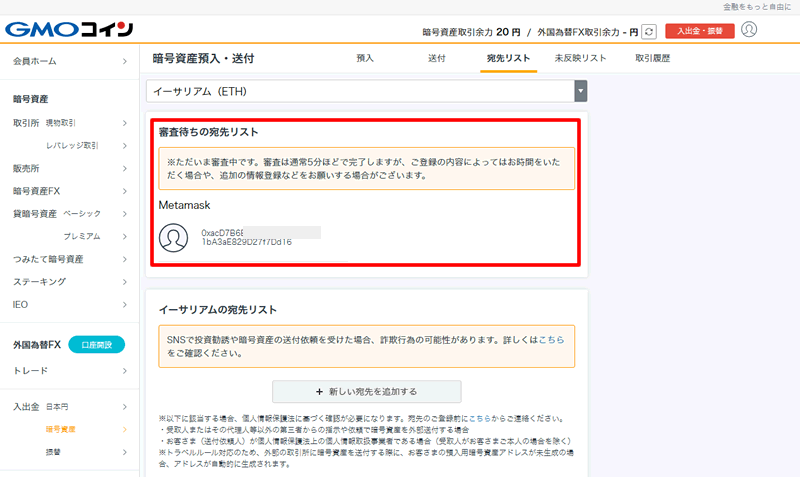
審査が完了したかどうかは、画面をリフレッシュ(F5)して確認します。完了していれば、宛先がクリックできるようになります。
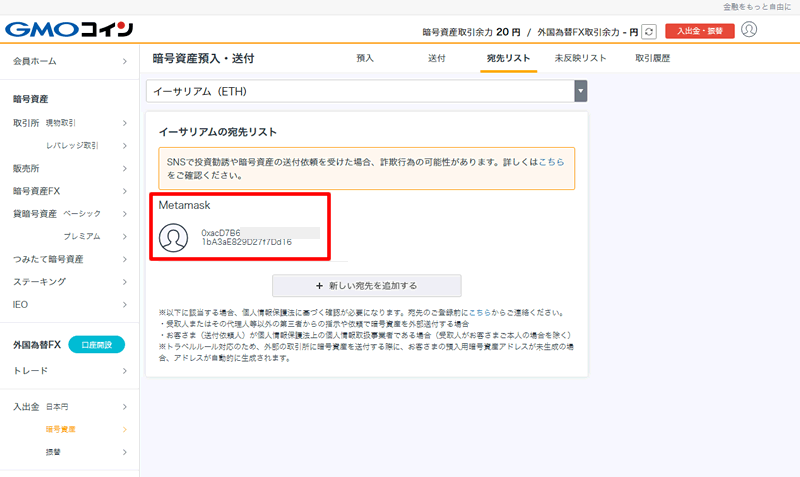
宛先を選択すると確認画面が表示されるので「この宛先に送付」をクリックします。
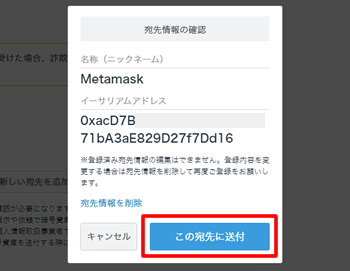
「送付数量」には、自分が持っている全ての数量を入力し、「送付目的」は「NFT、情報、知的財産権の売買、ライセンス等の費用の支払い」を選択します。
二段階認証や各種確認内容にチェックを入れて確認画面へ進み、送付を完了させます。
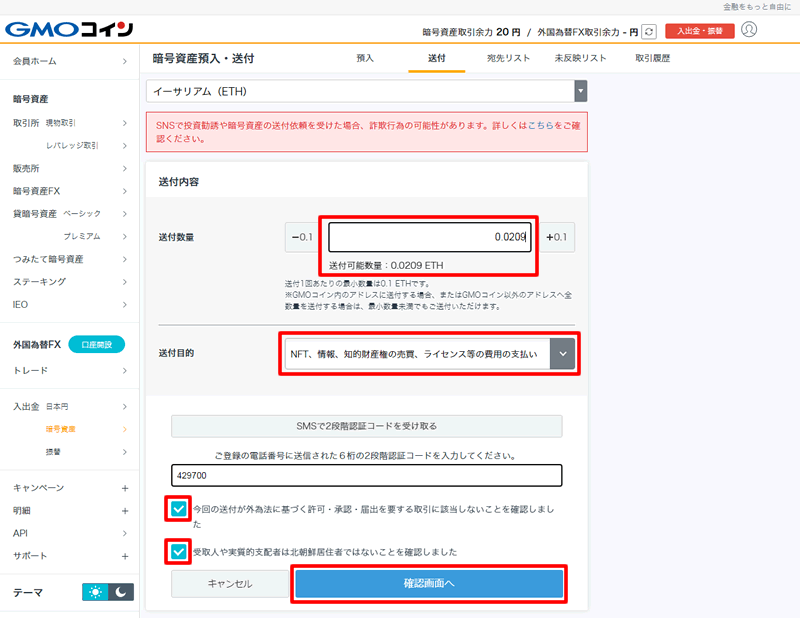
メタマスクにログインして、イーサリアム(ETH)を受け取ったか確認しましょう。
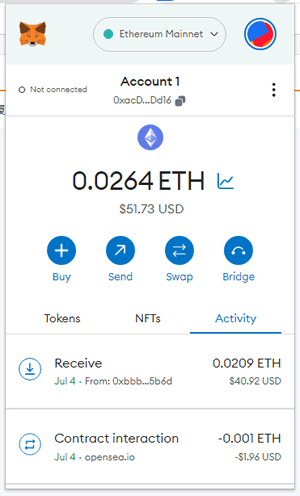
受け取っていれば完了です。
エクスプローラーを使った送金の確認方法
イーサリアムのエクスプローラー「Etherscan」を使った、送金の確認方法を紹介します。
Etherscanにメタマスクのアドレスを入力します。

メタマスクのアドレスと送金金額が一致する履歴を探して、その「Transaction Hash」をクリックします。

ステータスが「Success」になっているかを確認します。
「Pending」の場合はまだ送金処理されていないので、しばらくしてから再確認しましょう。

トラブルを防ぐための注意事項と解決法

まとめ

GMOコインからメタマスクへの送金は、正しい手順で行えば、誰でもスムーズにできます。
メタマスクは、イーサリアム基盤の暗号資産しか受け取れません。また、送金手数料は無料ですが、最小数量を満たす必要があります。ただし、全額送金すれば、最低数量を満たしていなくても送金可能です。
送金時間は通常3~5分ですが、ネットワークの混雑状況やガス代によって変動することもあります。
宛先アドレスを入力ミスしてしまうと、暗号資産を失ってしまうため、間違わないように注意が必要です。